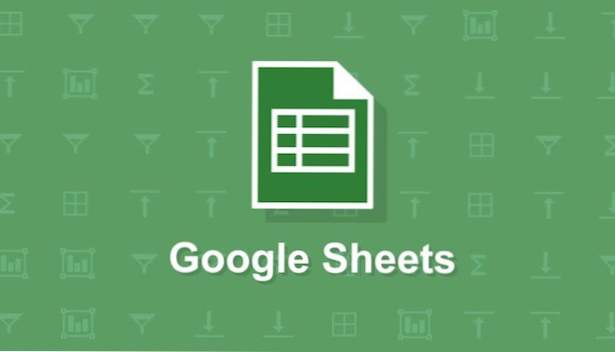
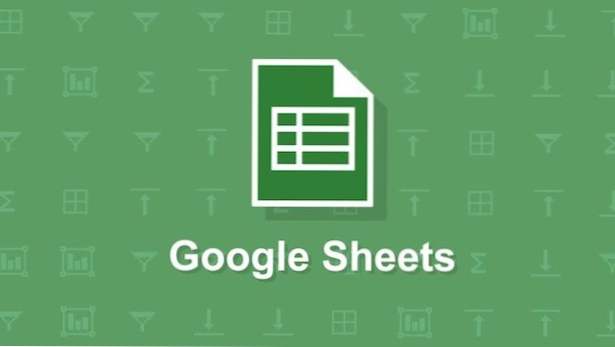
J'adore utiliser les feuilles de calcul et je peux maintenant les utiliser partout où je vais avec Google Sheets. Alternative gratuite à Microsoft Excel, Sheets propose à la fois une version mobile et une version Web. Bien qu'il ne dispose pas de toutes les fonctionnalités d'Excel, Sheets fonctionne bien avec l'interface tactile d'un téléphone mobile. Je ne voudrais pas utiliser Sheets pour gérer des ensembles de données volumineux ou effectuer des calculs sérieux, mais il dispose des fonctionnalités que je suis susceptible d’utiliser lors de mes déplacements. Google Sheets peut être utilisé hors connexion ou synchronisé avec votre Google Drive afin que vous puissiez extraire toutes vos feuilles sur n'importe quel ordinateur ou appareil. Si vous ne possédez pas encore l'application Google Sheets, vous pouvez la télécharger en suivant ces liens pour Android ou iOS.
L'un des inconvénients de l'utilisation de tableurs sur un appareil mobile est qu'il est difficile de placer de grandes quantités de données sur un petit écran. Par exemple, lorsque j'utilise Sheets pour conserver les résultats d'une partie, il est difficile de savoir quel joueur est dans chaque ligne, en particulier si la partie se poursuit pendant plusieurs tours. J'aime geler la colonne contenant tous les noms des joueurs. Ainsi, lorsque je fais défiler les derniers tours, les noms sont toujours affichés.
1.Pour gel une colonne, sélectionnez-le en appuyant sur l'en-tête de la lettre pour la colonne.
2.Appuyez n'importe où dans la colonne et un menu d'options apparaîtra. Appuyez sur la flèche vers la droite jusqu'à ce que vous voyiez l'option de figer les lignes. Notez que si vous essayez de geler une colonne autre que la colonne A, vous devez geler toutes les colonnes avant celle que vous avez sélectionnée. Par exemple, si vous essayez de geler la colonne B, vous devez geler deux colonnes: A et B.


3.Le processus pourgeler les lignes est le même que décrit ci-dessus. Il suffit de sélectionner une ligne par son numéro et de suivre la même procédure.

